
Tartalomjegyzék:
- Szerző John Day [email protected].
- Public 2024-01-30 09:40.
- Utoljára módosítva 2025-01-23 14:47.
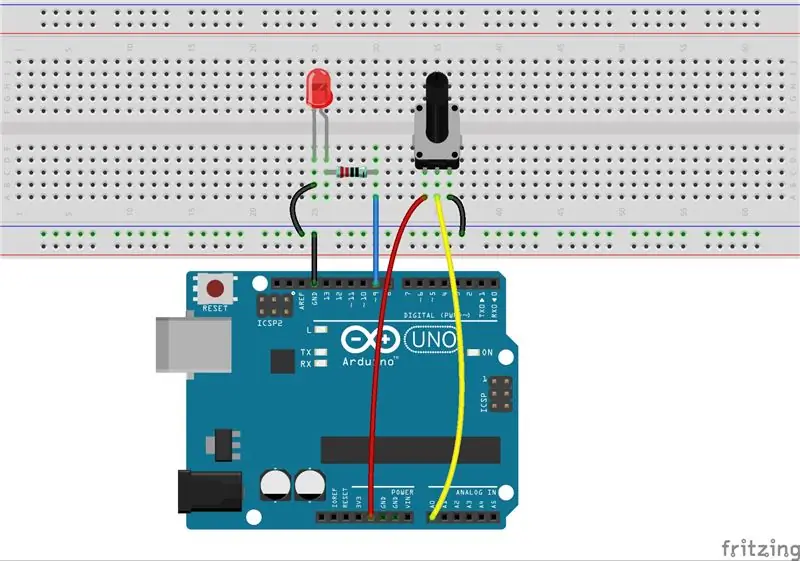
Korábban a Serial Monitor segítségével küldtünk adatokat a vezérlőpultnak, ami felvilágosító lehet egy új szoftver ismeretében. Ebben a leckében nézzük meg, hogyan lehet egy LED fényerejét egy potenciométerrel megváltoztatni, és fogadjuk a potenciométer adatait a Soros monitorban, hogy lássuk az érték változását.
1. lépés: Alkatrészek
- Arduino Uno tábla * 1
- USB kábel * 1
- Ellenállás (220Ω) * 1
- LED * 1
- Potenciométer * 1
- Kenyeretábla * 1
- Jumper vezetékek
2. lépés: Alapelv
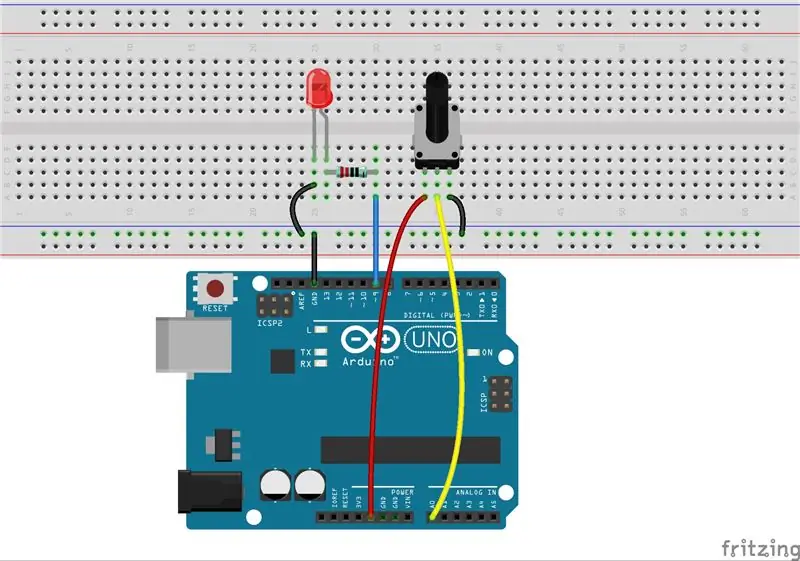
A lineáris potenciométer analóg elektronikus alkatrész. Tehát mi a különbség az analóg és a digitális érték között? Egyszerűen fogalmazva, a digitális be-/kikapcsolás, magas/alacsony szint, mindössze két állapottal, azaz 0 vagy 1. De az analóg jelek adatállapota lineáris, például 1 és 1000 között; a jel értéke idővel változik ahelyett, hogy pontos számot jelezne. Az analóg jelek közé tartoznak a fényintenzitás, a páratartalom, a hőmérséklet stb.
3. lépés: A vázlatos diagram
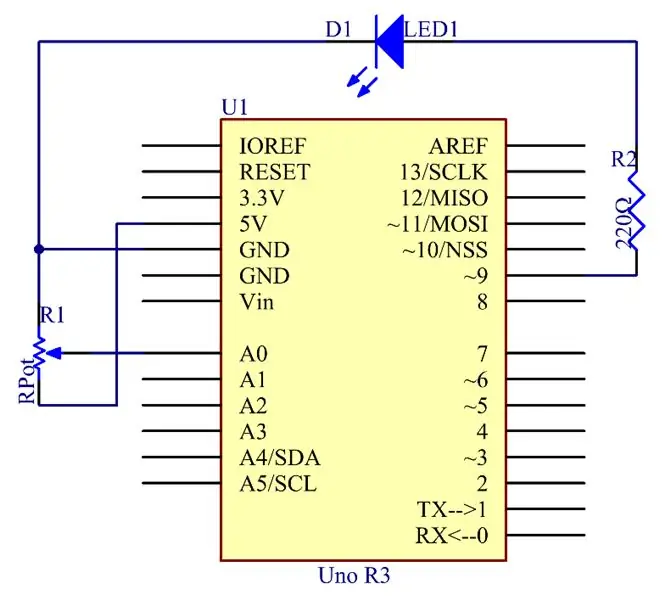
4. lépés: Eljárások
Ebben a kísérletben a potenciométert feszültségosztóként használják, vagyis eszközöket csatlakoztatnak mindhárom tűjéhez. Csatlakoztassa a potenciométer középső érintkezőjét az A0 tűhöz, a másik két csatlakozót pedig az 5V és a GND csatlakozóhoz. Ezért a potenciométer feszültsége 0-5V. Forgassa el a potenciométer gombját, és az A0 érintkező feszültsége megváltozik. Ezután alakítsa át ezt a feszültséget digitális értékre (0-1024) az AD konverterrel a vezérlőpanelen. A programozás révén az átalakított digitális értékkel szabályozhatjuk a vezérlőpanelen lévő LED fényerejét.
1. lépés:
Építsd fel az áramkört.
2. lépés:
Töltse le a kódot a https://github.com/primerobotics/Arduino webhelyről
3. lépés:
Töltse fel a vázlatot az Arduino Uno táblára
Kattintson a Feltöltés ikonra a kód feltöltéséhez a vezérlőpultra.
Ha a "Kész feltöltés" felirat jelenik meg az ablak alján, az azt jelenti, hogy a vázlat sikeresen feltöltődött.
Forgassa el a potenciométer tengelyét, és látnia kell a LED fényességének változását.
Ha ellenőrizni szeretné a megfelelő értékváltozásokat, nyissa meg a Soros monitort, és az ablakban lévő adatok a potenciométer gomb forgatásával megváltoznak. Ez a kísérlet tetszés szerint megváltoztatható másokra is. Például a potenciométerrel szabályozhatja a LED villogásának időintervallumát.
5. lépés: Kód
// Potenciométerrel vezérelhető
//Forog
a potenciométer tengelyét, és látnia kell a LED fényességének változását.
// E -mail: [email protected]
//Weboldal: www.primerobotics.in
/******************************************/
const
int analogPin = 0; // az analóg bemeneti érintkező csatlakozik
const
int ledPin = 9; // a led kapcsolódik a
int
inputValue = 0; // változó az érzékelőből érkező érték tárolására
int
outputValue = 0; // változó a kimeneti érték tárolására
/******************************************/
üres
beállít()
{
Serial.begin (9600); // állítsa be a sorozatot
kommunikációs átviteli sebesség 9600
}
/******************************************/
üres
hurok()
{
inputValue = analogRead (analogPin); // olvassa el a
értéket a potenciométerből
Serial.print ("Bemenet:"); //nyomtatás
"Bemenet"
Serial.println (inputValue); //nyomtatás
inputValue
outputValue = térkép (inputValue, 0, 1023, 0, 255); // Konvertálás 0-1023-ból arányos a 0 és 255 közötti számok számával
Serial.print ("Output:"); //nyomtatás
"Kimenet"
Serial.println (outputValue); //nyomtatás
outputValue
analogWrite (ledPin, outputValue); // fordítsa el a
LED világít a kimeneti érték függvényében
késleltetés (1000);
}
/*******************************************/
Ajánlott:
Indigo LED kocka 3*3*3 Adxl35 és potenciométerrel: 8 lépés

Indigo Led Cube 3*3*3 Adxl35 -tel és potenciométerrel: Ez az első alkalom, hogy közzéteszek egy Instructables -t. Készítettem egy 3*3*3 -as led kockát Arduino uno -val. Ennek további jellemzői, hogy a led mozoghat a a platform mozgása. És a LED mintája variálható
A LED villogó impulzusainak vezérlése potenciométerrel: 6 lépés

Villogó LED impulzusok vezérlése potenciométerrel: Ebben az oktatóanyagban megtanuljuk, hogyan lehet a LED villogó impulzusokat potenciométerrel szabályozni. Nézzen meg egy bemutató videót
A LED fényerejének szabályozása potenciométerrel Arduino segítségével: 3 lépés

A LED fényerejének szabályozása potenciométerrel Arduino segítségével: Ebben a projektben a LED fényerejét a potenciométer által biztosított változó ellenállás segítségével fogjuk szabályozni. Ez egy nagyon alapvető projekt egy kezdő számára, de sok mindent megtanít a potenciométerről és a LED -ek működéséről, amelyek szükségesek a fejlesztéshez
Villogó vezérlő LED potenciométerrel és OLED kijelzővel: 6 lépés

Villogó LED vezérlése potenciométerrel és OLED kijelzővel: Ebben az oktatóanyagban megtanuljuk, hogyan lehet a villogó LED -et potenciométerrel szabályozni, és az impulzusfrekvencia értékét megjeleníteni az OLED kijelzőn
RGB LED Bluetooth vagy potenciométerrel vezérelhető: 5 lépés

RGB LED Bluetooth vagy potenciométerrel vezérelve: Szia! Ma meg akartam osztani veled az Arduino projektemet. Az RGB ledet Arduino irányítása alá helyeztem. 3 üzemmóddal és 2 interfésszel rendelkezik. Az első mód a kézi vezérlés, a második hűvös szivárvány és a harmadik színes zár. Először kalibrálja a potenciométert. Aztán te
